我想收缩我的第二个(LVM)分区,以便在新释放的空间中创建一个新的分区。我正在使用Live CD来进行操作,因为我知道在使用中无法调整/移动该分区。当我在Live CD中打开GParted时,我发现无法调整分区大小,因为右键单击它时,“调整大小/移动”选项被禁用。
我尝试卸载它,或者"懒惰"卸载它(umount -l /dev/sda2),但没有成功。
GParted的屏幕截图:
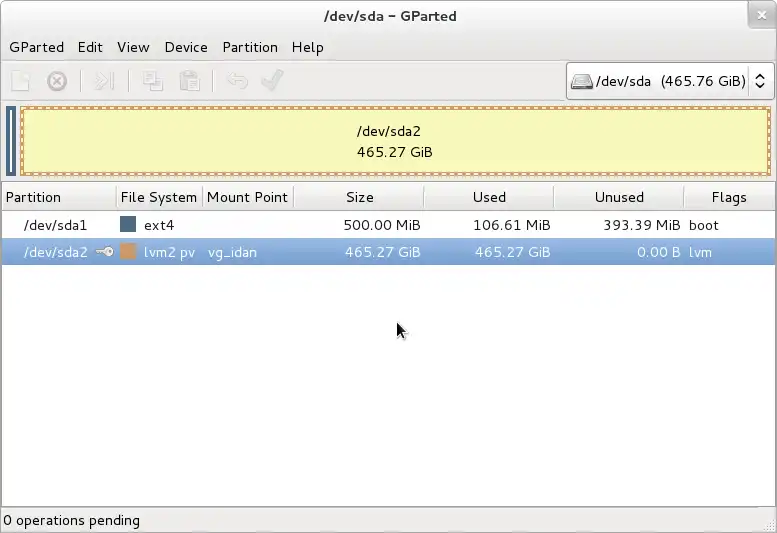
我想收缩我的第二个(LVM)分区,以便在新释放的空间中创建一个新的分区。我正在使用Live CD来进行操作,因为我知道在使用中无法调整/移动该分区。当我在Live CD中打开GParted时,我发现无法调整分区大小,因为右键单击它时,“调整大小/移动”选项被禁用。
我尝试卸载它,或者"懒惰"卸载它(umount -l /dev/sda2),但没有成功。
GParted的屏幕截图:
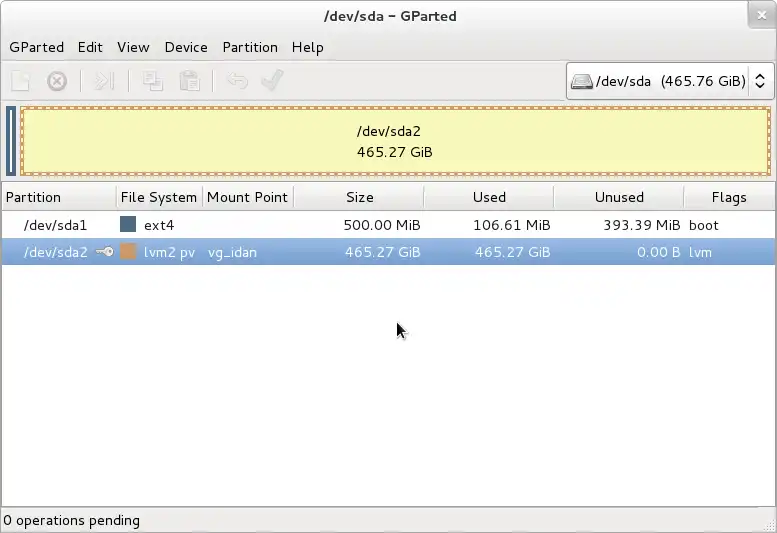
所有的功劳归功于brianmcgee。First, we unmount.
sudo umount /dev/vg_blah/lv_blahCheck the file system.
sudo e2fsck -f /dev/vg_blah/lv_blahResize the file system and the logical volume. Doing this in one step can avoid mistakes which cause dataloss. (Note lvreduce parameter
-LinterpretsGas 2^30 bytes andgas 10^9 bytes.)sudo lvreduce --resizefs -L 9G /dev/vg_blah/lv_blah(optional) Remove a physical drive from the volume group if desired (if you now have an unused drive).
sudo vgreduce vg_blah /dev/sdxy
vgreduce命令将失败,并显示“无法调整大小到xxxxx范围,因为后续范围已分配”。我之前有一个交换逻辑卷,我已经删除了它。请参考如何缩小Ubuntu LVM逻辑和物理卷?获取帮助。system-config-lvm 来轻松地收缩/扩展逻辑卷。由于 system-config-lvm 不是预装的,所以在从光盘启动后,你需要安装它:sudo add-apt-repository "deb http://archive.ubuntu.com/ubuntu $(lsb_release -sc) universe"
sudo apt-get update
sudo apt-get install system-config-lvm
安装完成后,运行程序,在左侧面板中选择您想要更改的逻辑卷,然后点击“编辑属性”。
现在按照您的意愿更改参数!
关于system-config-lvm的一个好处是,如果新分区的大小小于所有现有数据的总和,它将不允许您继续操作(我刚刚尝试过并亲眼见证了这一点)。system-config-lvm来缩小LVM逻辑卷的风险肯定比在先前文件系统调整大小后使用lvresize -r或lvresize更大。 - 203967system-config-lvm 比 lvresize 或 lvresize -r 更危险? - Thufirpalimpsest(也称为磁盘工具)一样,明确指定其含义为无歧义的字节单位。 - Urhixidursystem-config-lvm 自 17.10 版本之后不再提供。 - Suncatchersudo add-apt-repository "deb http://archive.ubuntu.com/ubuntu xenial universe" - m93asudo lvresize --verbose --resizefs -L -150G /dev/mapper/ubuntu
sudo pvresize --setphysicalvolumesize {some-space} /dev/sda5
/dev/sda5: cannot resize to xxxxx extents as later ones are allocated.
sudo pvs -v --segments /dev/sda5
/dev/sda5 ubuntu lvm2 a-- 698.04g 150g 0 xxx root 0 linear /dev/sda:0-rrr
/dev/sda5 ubuntu lvm2 a-- 698.04g 150g xxx sss 0 free
/dev/sda5 ubuntu lvm2 a-- 698.04g 150g zzz ttt swap 0 linear /dev/sda5:yyy-www
sudo pvmove --alloc anywhere /dev/sda5:yyy-www
sudo pvs -v --segments /dev/sda5
/dev/sda5 ubuntu lvm2 a-- 698.04g 150g 0 xxx root 0 linear /dev/sda:0-rrr
/dev/sda5 ubuntu lvm2 a-- 698.04g 150g xxx ttt swap 0 linear /dev/sda5:xxx-sss
/dev/sda5 ubuntu lvm2 a-- 698.04g 150g yyy www 0 free
它自Ubuntu 12.04起在宇宙仓库中,所以只需执行sudo apt-get install kvpm
注意:以root权限启动sudo kvpm
E: 无法定位软件包 kvpm。 - Jeff Puckett如果与LVM物理卷关联的卷组没有足够的未分配空间,您需要通过缩小逻辑卷来释放一些空间。请参考bigbadonk420's answer中的说明进行操作。如果您更喜欢图形界面,也可以使用Ubuntu附带的GNOME Disks进行部分步骤。
从GParted网站上下载并刻录最新的.iso镜像文件到光盘或USB闪存驱动器。从光盘或USB闪存驱动器启动计算机。或者,您也可以从源代码编译最新版本的GParted。
使用GParted调整LVM物理卷的大小。GParted不允许将LVM物理卷缩小到比未分配空间更小的尺寸。
pvresize命令,对吗? - 203967pvresize似乎只能移动物理卷的末尾。那么如何移动物理卷的起始位置呢? - Stefanresize2fs -p /dev/vg_blah/lv_blah 9G
lvreduce -L -1G /dev/vg_blah/lv_blah
做:
lvreduce -r -L 9G /dev/vg_blah/lv_blah
-r选项,它可以同时减小文件系统并确保安全。lvreduce -L -1g /dev/vg_blah/lv_blah
system-config-lvm。
e2fsck -f /dev/vg_blah/lv_blah返回的信息是:"e2fsck: 在尝试打开 /dev/sda2 时发生设备或资源忙碌的错误。文件系统被另一个程序以独占方式挂载或打开了吗?" resize2fs 的情况也是一样的。 - Idan Yadgarvg_blah)? - pzkpfwe2fsck -f /dev/sda2。 - Idan Yadgarlvreduce -r命令。 - Flimmlvreduce中,“1G”代表10亿字节,而在resize2fs中则表示1吉比字节。如果你想传递1吉比字节给lvreduce,请使用“1g”。 - Flimmvgreduce命令,那个是用来从卷组中移除物理卷的。 - psusilvreduce在差分模式下使用G = gibibyte。在绝对模式下,它确实是这样的。它的手册写得很糟糕,没有解释单位的含义,我认为这几乎是犯罪般的疏忽。 - Urhixidurlvresize --resizefs -L 9G /dev/vg_blah/lv_blah(或-L -1G)而不是两个单独的命令来调整逻辑卷和文件系统的大小。 - STWG解释为GiB(2^30字节)。 - Aleksandr Dubinskylvdisplay命令。在使用GParted live CD进行分区时,我的卷路径是/dev/myHost/root/。 - Matthias Braun